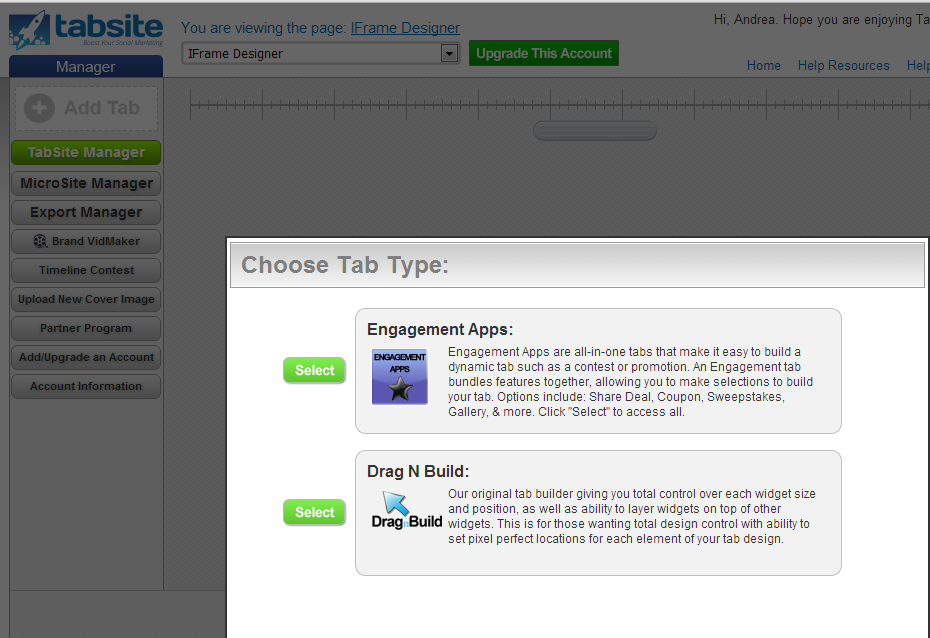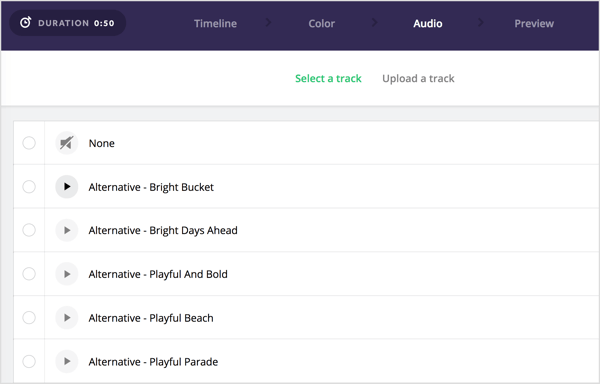Senast uppdaterad den

VLC är en "måste ha" -app för alla datoranvändare som kan mycket mer än att spela mediefiler. Så här använder du den för att spela in din webbkamera.
VLC Media Player är en riktig pärla i ett program som alla Windows-användare borde ha installerat. Det viktigaste det är känt för är förmågan att spela nästan alla medieformat du kan kasta på det. Men det finns massor av andra funktioner som du kanske inte är medveten om. Till exempel kan du spela in ditt skrivbord, konvertera videor från ett format till ett annat, och mycket mer. Idag tittar vi på hur du spelar in din webbkamera med VLC.
Spela in din webbkamera med VLC
För att komma igång, starta VLC och gå till Se fliken och kolla Avancerade kontroller. Det kommer att sätta ett extra verktygsfält med en inspelningsknapp i appens nedre vänstra hörn.
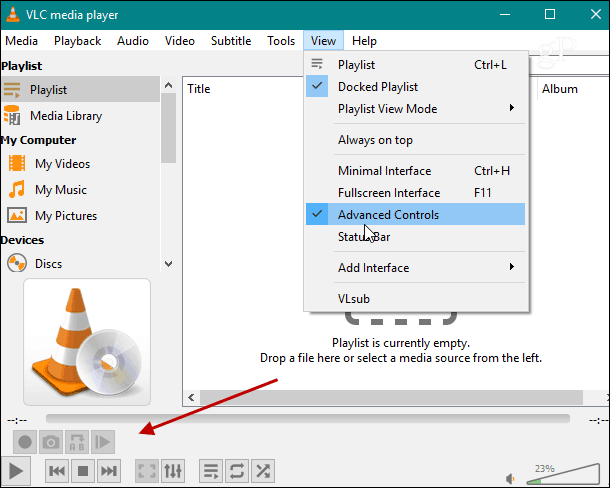
Gå sedan till Media> Open Capture Device.
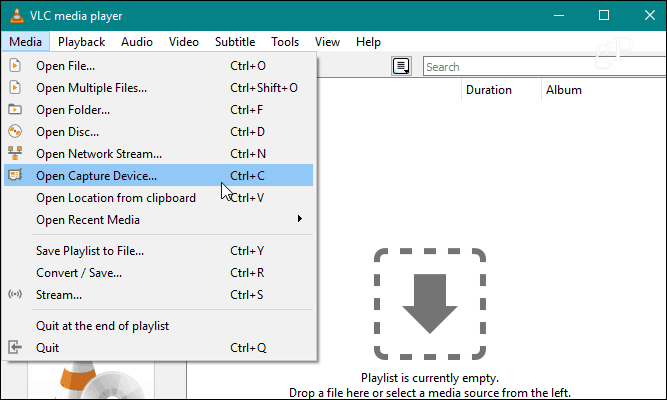
Håll nu Fångaläge som "DirectShow" och välj din videokamera och ljudingångsenhet från rullgardinsmenyn. I mitt exempel använder jag en
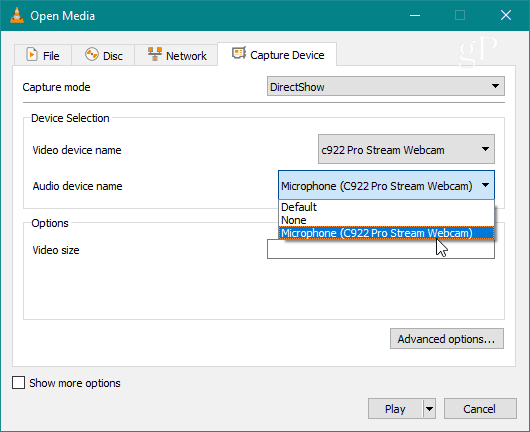
En annan sak du kanske vill göra här är att välja Avancerade alternativ -knappen och anslut en specifik framerate för videon. Någonstans runt 30 fps kommer vanligtvis att göra ett bra jobb och hålla videofilstorleken nere. Du kan behöva experimentera med detta ett par gånger för att få den kvalitet du vill ha.
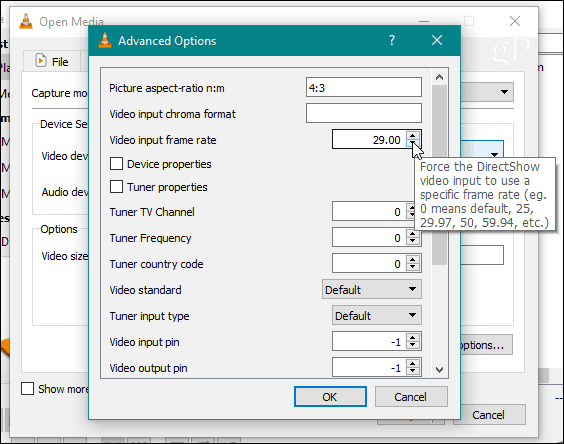
När du har valt dina ljud- och videoinmatningsenheter och ställt in bildfrekvensen, tryck ner och klicka på Spela knapp.
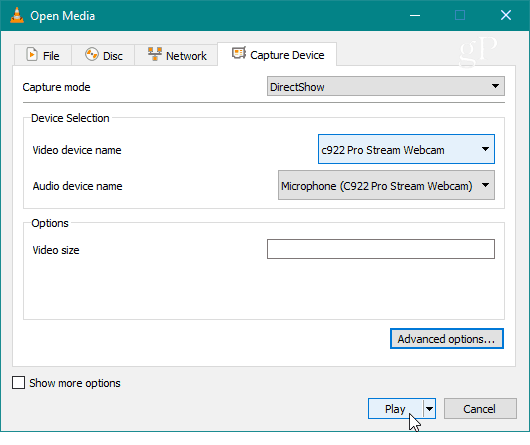
Du ser då dig själv eller vad du än har kameran pekat på i huvudfönstret. Starta inspelningen genom att trycka på inspelningsknappen i verktygsfältet du lagt till tidigare.
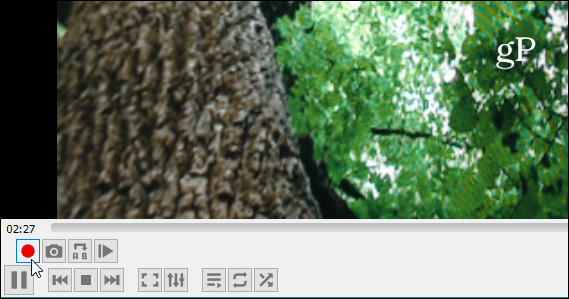
För att stoppa inspelningen, tryck på inspelningsknappen igen eller stoppknappen för att helt stänga av inspelningssessionen. Du hittar dina inspelningar i din lokala videokatalog på din dator sparad som AVI-filer.
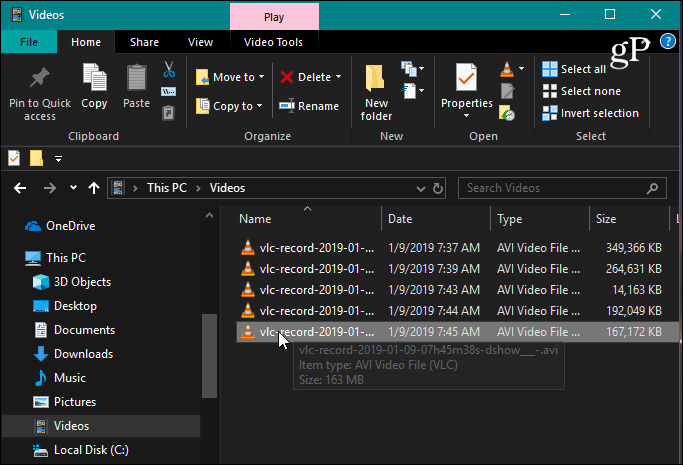
Det är också värt att notera att om du planerar att spela in din röst, du förmodligen vill ha ett headset eller hantera din ljudutgångsenhet. Annars kommer du att höra röstets eko genom de externa högtalarna. Denna process liknar spela in ditt skrivbord, men du väljer en annan medieinmatningsenhet. Och om du behöver dina inspelningar i ett annat format kan du använda VLC för att konvertera videorockså.